Hvernig á að nota LDMultiplayer á LDPlayer

Hvernig á að nota LDMultiplayer á LDPlayer, hvað er LDMultiplayer? Hvernig á að nota LD Multi Player? Við skulum komast að því með WebTech360!
Hvernig á að setja dagsetningar inn í PowerPoint er ekki of erfitt. Ef þú veist það ekki, vinsamlegast skoðaðu hvernig á að setja tíma inn í PowerPoint .

Það er ekki erfitt fyrir þig að koma með faglega kynningu vegna þess að nú er hjálp frá sérhæfðum hugbúnaði. Þrátt fyrir að það séu til margir hugbúnaðar með sömu virkni er PowerPoint samt uppáhaldsval margra. Þetta er vegna þess að þetta er afurð „tæknirisans“ Microsoft. PowerPoint er mjög vel þegið fyrir stöðugleika og fjölhæfni.
Með PowerPoint geturðu hannað hverja glæru eins og þú vilt, breytt sjálfgefna letri, sett inn myndir, bætt við miðli og jafnvel búið til lifandi umbreytingaráhrif.
Það er ekki of erfitt að nota þennan hugbúnað. Þú getur vísað í PowerPoint kennslustundir á EU.LuckyTemplates. Í þessari grein munum við læra hvernig á að stilla tíma í PowerPoint. Þetta er gríðarlega mikilvægur þáttur, sem stuðlar að því að búa til faglega kynningarglæru, sérstaklega þegar þú kynnir mál sem tengjast markaðssetningu, framkvæmd verkefna, fasteignum... Þess vegna, sama hvað kostar, Fyrir smáatriði, ekki eyða tíma í PowerPoint við prentun skjala.
Það er frábært að það er ekki erfitt að setja inn dagsetningar í PowerPoint, það tekur bara nokkrar sekúndur ef þú gerir það rétt. Hér að neðan er einfaldasta leiðin til að setja dagsetningar inn í PowerPoint .
Bættu núverandi tíma og dagsetningu við PowerPoint skyggnur
Fyrst skaltu opna PowerPoint skjalið og fara í View flipann á borði. Veldu Venjulegt . Smelltu á fyrstu skyggnu myndasýningarinnar.
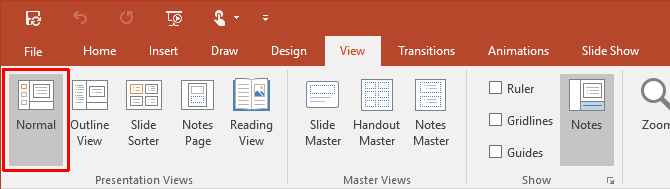
Næst skaltu smella á Setja inn flipann og fara í textahópinn . Smelltu á litla dagsetningu og tíma táknið , sem gefur þér möguleika á að setja núverandi dagsetningu og tíma inn í PowerPoint skjalið.
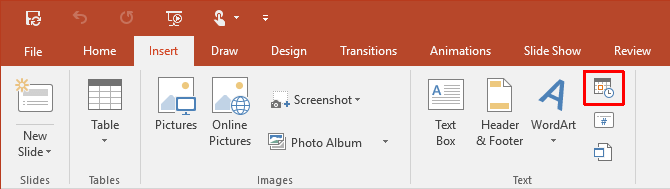
Með því að smella á táknið Dagsetning og tími opnast haus- og fótmálsglugginn . Notaðu 2 flipa (eins og sýnt er á skjámynd) til að bæta dagsetningar- og tímagildum við aðalrennuna. Sömuleiðis geturðu bætt þessum upplýsingum við athugasemdir og dreifibréf til að prenta út sem viðmið fyrir áhorfendur.
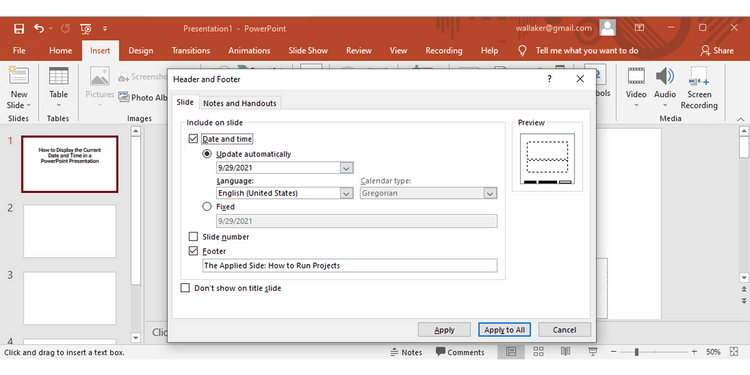
Næstu skref eru frekar einföld. Veldu snið dagsetningar og tíma í fellivalmyndinni. Að velja fastan tíma virkar sem merki og lætur þig vita hvenær glæran var búin til. Þetta er fast gildi. Veldu Uppfæra sjálfkrafa til að sýna sveigjanlegan tíma, byggt á kerfisklukkunni. Veldu sama val fyrir flipann Glósur og dreifibréf .
Mundu: Í hvert skipti sem þú opnar eða prentar kynninguna þína mun PowerPoint uppfæra dagsetningu og tíma. PowerPoint uppfærist ekki sjálfkrafa stöðugt, heldur aðeins í upphafi kynningar.
Að lokum skaltu velja Nota á alla .
Bættu við núverandi dagsetningu og tíma í samræmi við tungumál
Önnur gagnleg viðbót er að nota dagsetningar- og tímasniðið í samræmi við land áhorfenda sem þú ert að kynna fyrir. Veldu fyrst Skrá > Valkostir > Tungumál . Valkostir valmyndin gefur þér lista yfir fleiri tungumál til að breyta skjalinu.
Stækkaðu fellivalmyndina Bæta við viðbótar tungumálum fyrir vinnslu , veldu tungumálið sem þú vilt nota fyrir dagsetningu og tíma. Smelltu á Bæta við . Smelltu á OK til að staðfesta og hætta í PowerPoint skránni .
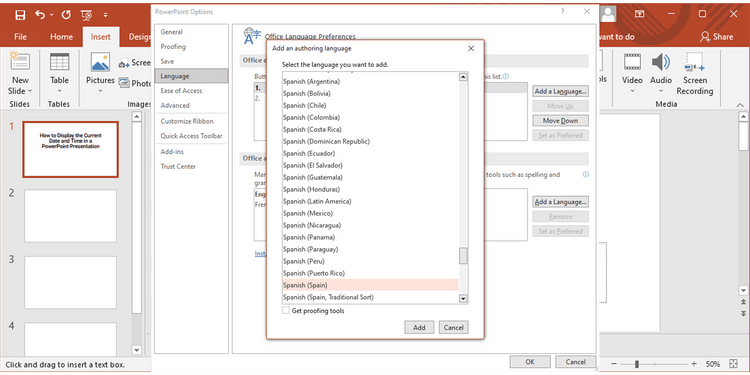
Opnaðu kynninguna aftur og settu bendilinn þar sem þú vilt setja inn dagsetninguna í PowerPoint. Veldu Setja inn flipann og smelltu síðan á hnappinn Dagsetning og tími .
Ef þú ert að nota textareit til að setja inn dagsetningu og tíma muntu sjá svarglugga eins og þessa:
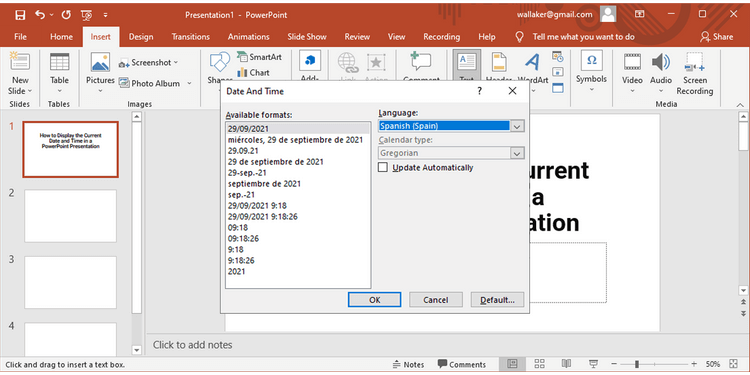
Ef þú ætlar að bæta við dagsetningu og tíma sem fæti birtist venjulegur kassi. Í báðum tilvikum skaltu velja dagsetningar- og tímasnið og smella á tungumálið í fellivalmyndinni. Þegar þú ert ánægður með allar breytingar mun dagsetning og tími birtast á því tungumáli sem þú velur.
Hér að ofan er hvernig á að setja dagsetningu og tíma inn í PowerPoint . Vona að greinin nýtist þér.
Hvernig á að nota LDMultiplayer á LDPlayer, hvað er LDMultiplayer? Hvernig á að nota LD Multi Player? Við skulum komast að því með WebTech360!
Leiðbeiningar um að hlusta á tónlist á Google kortum. Eins og er geta notendur ferðast og hlustað á tónlist með því að nota Google Map forritið á iPhone. Í dag býður WebTech360 þér
Leiðbeiningar um notkun LifeBOX - geymsluþjónusta Viettel á netinu, LifeBOX er nýlega opnuð netgeymsluþjónusta Viettel með marga yfirburði eiginleika
Hvernig á að uppfæra stöðu á Facebook Messenger, Facebook Messenger í nýjustu útgáfunni hefur veitt notendum afar gagnlegan eiginleika: að breyta
Leiðbeiningar fyrir kortaleikinn Werewolf Online á tölvunni, Leiðbeiningar um niðurhal, uppsetningu og spilun Werewolf Online á tölvunni í gegnum einstaklega einfalda LDPlayer keppinautinn.
Leiðbeiningar um að eyða sögum settar á Instagram. Ef þú vilt eyða sögu á Instagram en veist ekki hvernig? Í dag WebTech360
Leiðbeiningar um að bæta við myndum á Facebook. Eins og er gerir Facebook okkur kleift að stilla myndir á persónulegum síðum okkar. Hér bjóðum við þér
Hvernig á að laga villu í Windows Quick Assist sem virkar ekki, Windows Quick Assist hjálpar þér að tengjast ytri tölvu auðveldlega. Hins vegar, stundum býr það líka til villur. En,
Leiðbeiningar um að kveikja/slökkva á því að blanda lögum á Spotify, Til að hjálpa fólki að breyta röð laga á lagalistanum hér að ofan
Leiðbeiningar um leynilegar upptökur á iPhone, Eins og er geta iPhone notendur tekið upp leynilega með því að snerta bakhlið símans. Í dag býður WebTech360 þér








